
【あなたの時間をナビゲート】Notionでプロジェクト管理Ver.2.3 リリース〜🥳
はじめに
時間管理は、生活のあらゆる側面で重要な役割を果たします。タスクシュートの考え方を発展させたこの自作notionテンプレート「プロジェクト管理」は、時間を測定・把握・予測するだけでなく、プロジェクトごとに時間を管理し、日々の時間管理もできるようにしました。
お急ぎの方は以下の動画をご覧ください↓
そもそもなぜ作ろうと思い立ったのか?
まずなぜ私が時間管理ツールを作ったそもそものきっかけについて話したいと思います。発達障害持ちでおっちょこちょいである私は、どれが優先順位かわからず、特定の家事やタスクにどれくらいの時間がわからなかったため混乱してしまい、丸投げしてしまって、1日がつぶれてしまったことがあります。なのでやるべき家事ができずに、ご飯を作ることもままならない状態でした。
そこで、タスクシュートに出会うものの、もう少し自分なりに使いやすくできないかと感じ、自分なりに改善・改良したのが、Notionを使った自作テンプレート「プロジェクト管理」となります。
このプロジェクト管理を作って活用してから、少しずつではありますが、家事などのやるべきことをこなし、1日1日が充実したものとなっていきつつあります。
ちなみになぜnotionで作ったのかというと、自由度が高く、プログラミングよりも簡単で作れることに魅力を感じたからです。
それではプロジェクト管理を構成する各データベースについて解説していきたいと思います。
下のリンクからNotionのテンプレートに行くことができますので、複製して活用していってください〜😉
各機能の説明
メイン画面
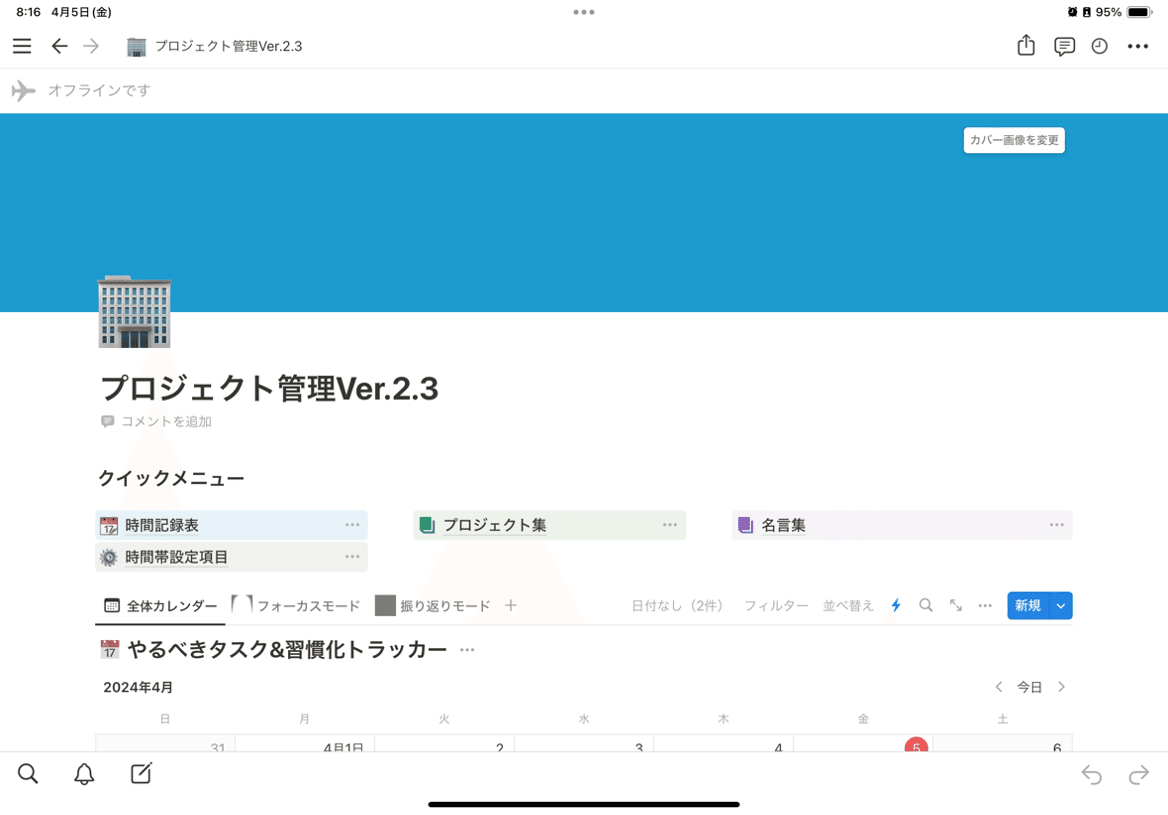
メイン画面は、全体の時間管理を一目で把握できるように設計されています。プロジェクト管理には
時間記録表
やるべきタスク&習慣化トラッカー
プロジェクト集
のデータベースを構成し、それぞれのデータベースに飛ばせるようになっています。(※このうちやるべきタスク&習慣化トラッカーの一覧はこのデータベースで見ることができます。)
時間帯設定項目(セクション時間帯)
将来的には、タスクシュートのセクションにあたる時間帯項目の設定機能を追加する予定です。これにより、ユーザーは自分の一日をさまざまな時間帯に分け、それぞれの時間帯で何をすべきかを計画することができます[昌鍵4] 。
まずは、入力項目から説明していきます。

まずは、開始時間(①)と終了時間(②)のプロパティにきちんと時刻形式で入力します。
最後に入力チェックのプロパティにて開始時間と終了時間がきちんと時刻が形式通りに入力し、
「OK」
と表示されれば入力完了です。時間帯の入力が終われば次に行きましょう。
時間記録表(中断機能付き)
時間記録表は、各タスクに費やした時間を正確に記録するためのデータベースとなっています。また中断機能があり、タスクを一時停止し、後で再開することができます。つまり、突然の電話や頼み事などで作業が中断しても、正確な時間を記録することができるというわけです。あと、いくつかビューを設けていますので、1つずつ解説していきたいと思います。
【時間記録表】時間記録モードでは記録だけでなく、状態がわかります
それでは、時間記録表の基本の画面「時間記録モード」から見ていきましょう。時間記録モードでは、時間の記録はもちろん、時間の記録の状態がわかるようになっています。

たとえば、開始時間が入力されていても、終了時間が入力されていないことがあると、自動的に「🟡進行中」のところに入ります。もちろん、開始時間・終了時間を何も入力せずにいつもやるタスクを登録することにも使うことができるようになっています。
また、時間入力において開始時間と終了時間がきちんと入力されていることで、🔵完了のところに入り、入力間違いが起こらないように工夫しています。
【時間記録表】時間軌跡ビュー追加しました。

さて、次回アップデートのバージョンでは、タイムラインビューを追加し、1日ごとの行動を振り返ることができるように、
「当日どのタスクを何時から何時まで行ったのか?」
を並べ、1日ごとのグループ単位で表示しています。なので、その都度「振り返り」をできるような仕組みが整っているというわけです。
【時間記録表】タスクごとの合計・平均時間がわかる!!
時間記録(合計)ビューでは、タスクごとの合計時間がわかるようになっています。たとえば、タスクの名前をプロジェクトの名前とあえて同じにしておくことで、プロジェクトごとの時間がわかるように工夫したりできます。
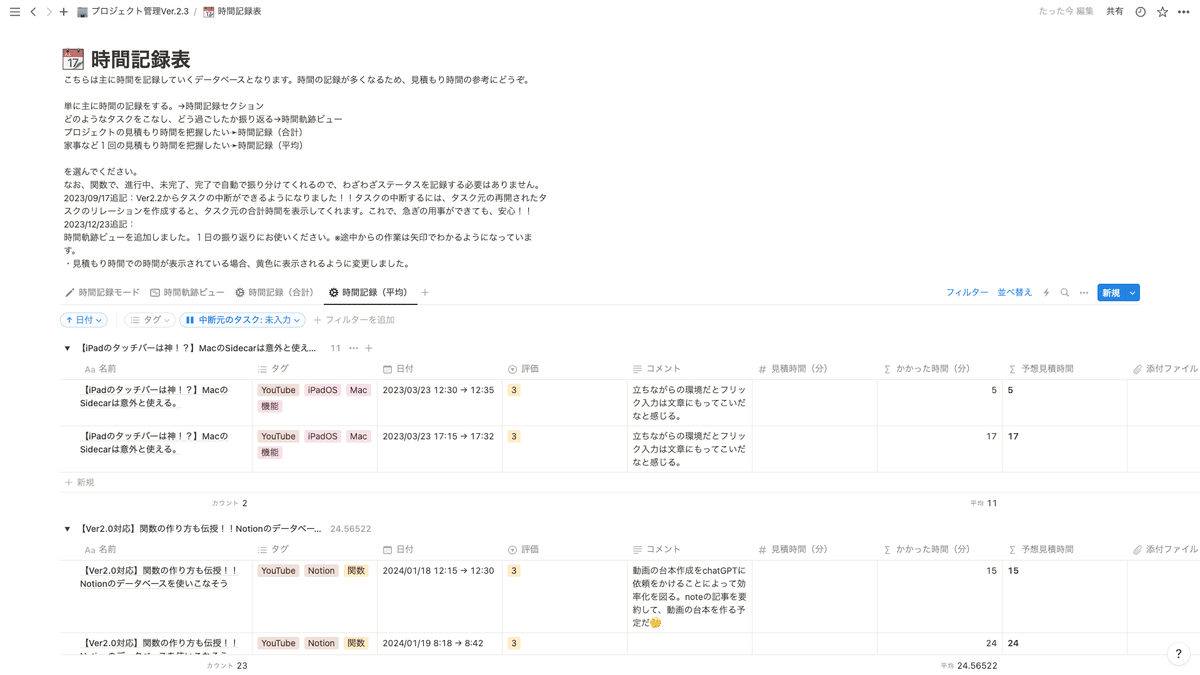
また、時間記録(平均)ビューでは、タスクごとの平均時間がわかるようになっています。たとえば、1日で完結できる特定の家事などの時間がわかるように工夫したりできます。もちろん中断機能もついていますので、中断を考慮した時間が出せるようになっています。したがって、より計画的にプランニングをする参考材料にもなることでしょう。
やるべきタスク&習慣化トラッカーで1日の良い習慣サイクルを
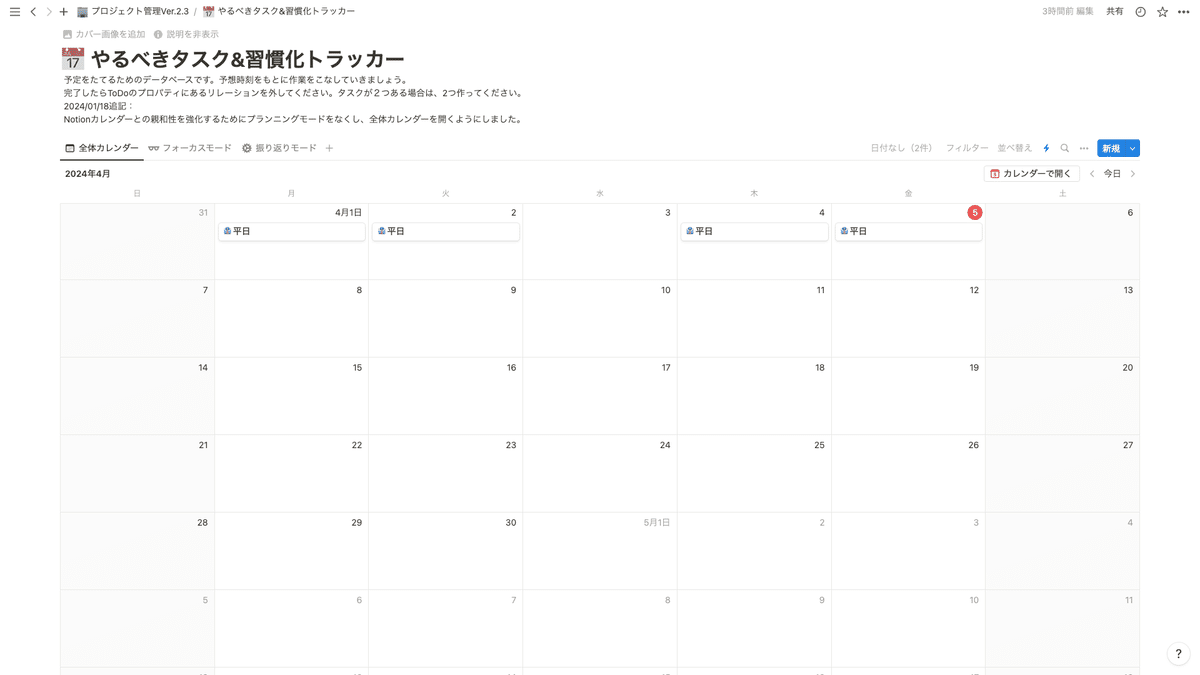
この機能は、日々のタスクと習慣を記録し、管理するためのものです。当日やるべきことリストを前もって作っておくことで、それに従って作業を進め、コメントやカレンダー表示で今日はうまくできたかの把握もできます。
Notionカレンダーは日頃Notionで予定を立てていらっしゃる方に最適なアプリとなっています。ビューは、
全体カレンダー
フォーカスモード
振り返りモード
に分かれていますので、具体的な使い方を交えながら、解説していきたいと思います。
【やるべきタスク&習慣化トラッカー】全体カレンダーで予定・振り返る
まず全体カレンダーの使い方について解説します。全体カレンダーでは、
予定と振り返り
ができるようになっています。

上の画像を見てみますと、月単位でカレンダー形式で予定を見ることができます。ここでいう予定とは、1日にやることを書いておくことができます。
予定しておきたい日にカーソルを合わせ、「+(プラス)」ボタンを入力しましょう。そうすると、作成画面が出てきますので、今日やるべきことをリレーションで貼り付けていきます。
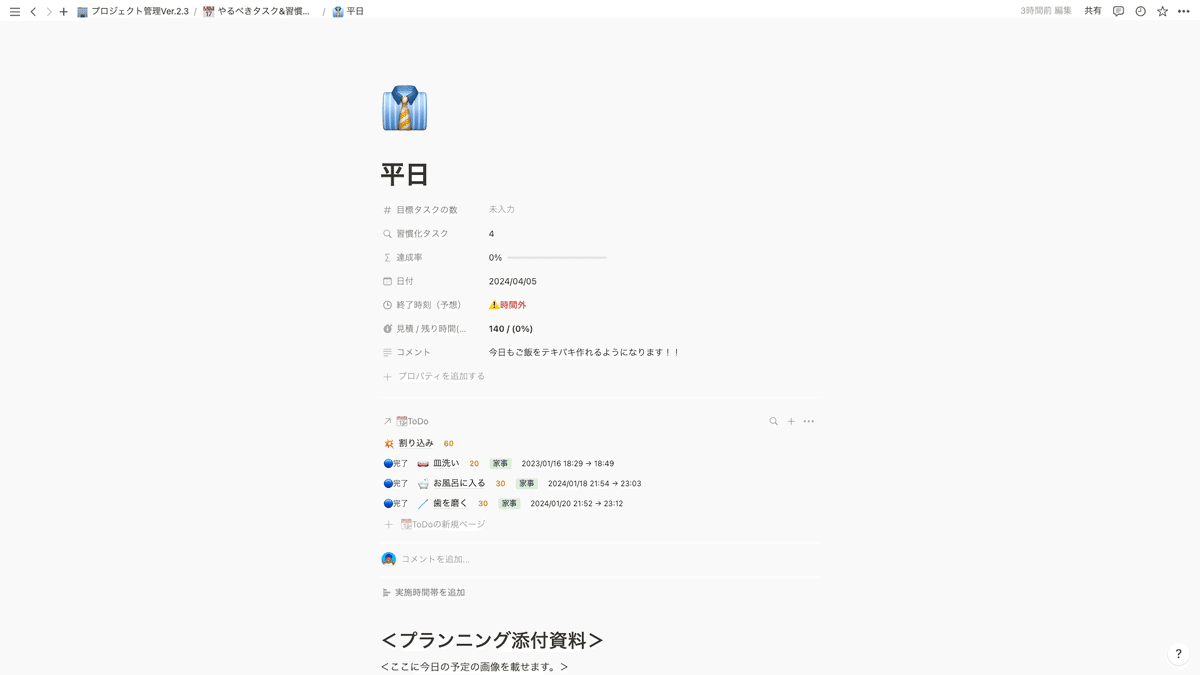
貼り付けていくと、予想時間がわかる仕組みとなっていますので、時間を逆算しながら安心して作業に取り組むことができます。
また、カレンダー形式になっており、Notionカレンダーにも予定表が表示できるように設定しておくと、

上の画面のように、自分で作った予定に対し、Googleカレンダーで打ち込んだ用事・予定も把握できるので、
あっ、しまった!!
と慌てることがなくなり、スケジュール漏れも無くせるように工夫をしておきました。
【やるべきタスク&習慣化トラッカー】フォーカスモードで一点集中
全体カレンダーでも作業はできますが、フォーカスモードでは、1日の作業に集中したい方に最適なビューとなっています。
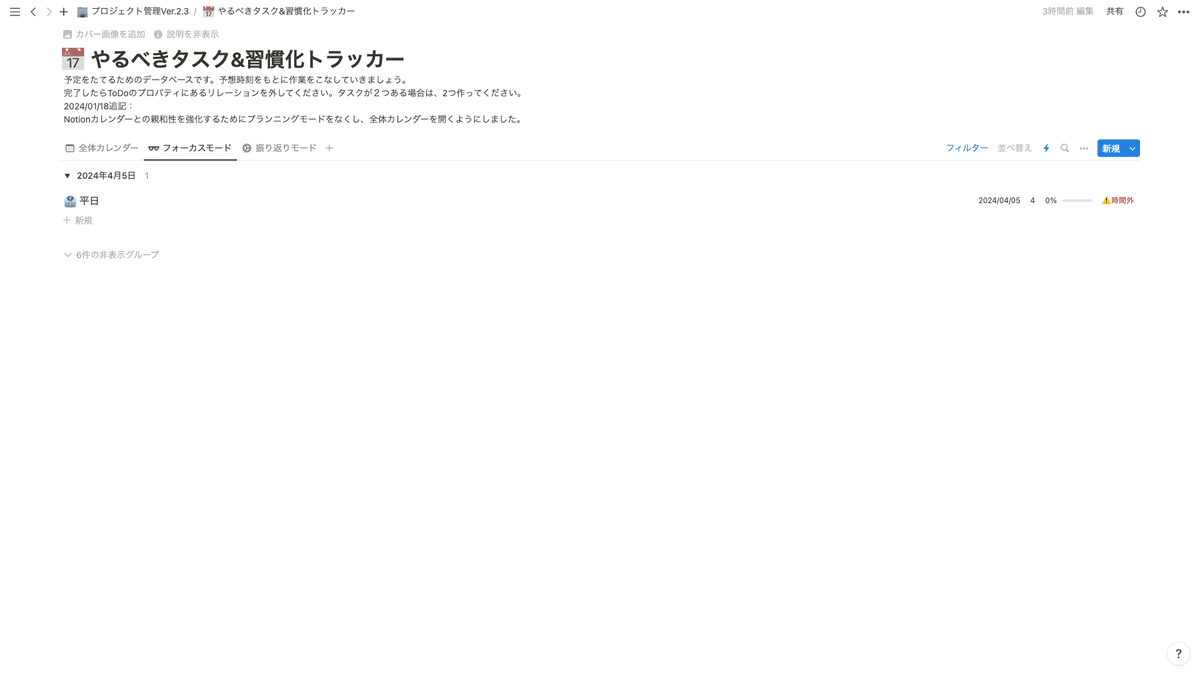
1日だけしか表示されず、
とにかく一点集中したいあなた
に最適なビューとなっています。
【やるべきタスク&習慣化トラッカー】振り返りモードでざっと振り返る
振り返り専用モードも用意しています。これまで作ったプランに対しどのように達成していったのかを表形式でチェックすることができます。
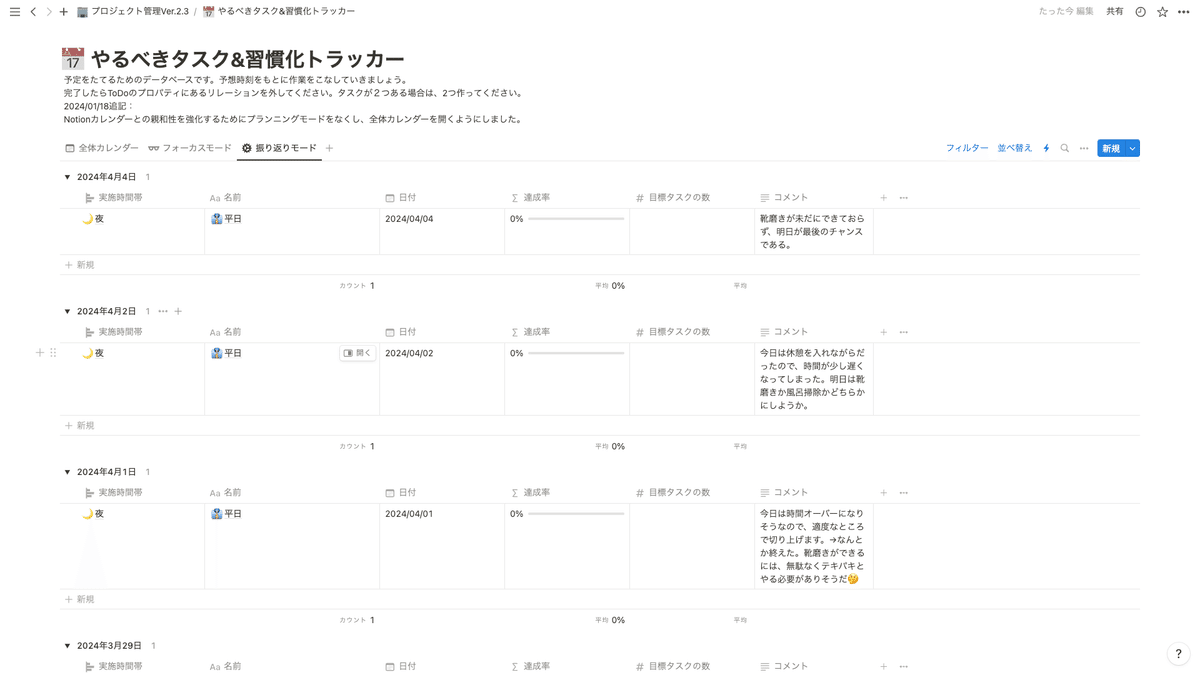
プロジェクト集(プロジェクトごとの時間を把握できる。優先順位機能付き。)
プロジェクト集は、プロジェクトごとに時間を管理するためのデータベースです。優先順位に振り分ける機能があり、どのプロジェクトに最初取り組むべきかを決定するのに役立つのはもちろん、各プロジェクトごとに時間をはかることによって、あらかじめ
「何分」ぐらいかかる
のかを予測した上でプランニングすることができます。それでは、ビューごとの使用用途を交えながら、活用例を解説していきたいと思います。
【プロジェクト集】未完了分でプロジェクトを優先順位ごとに管理する

未完了のビューでは、プロジェクトを新たに作ったり、優先順位をドラッグ&ドロップで直感的に振り分けることができます。
進捗状況によっては優先順位も変わってきますよね☺️
直感的に「ドラッグ&ドロップ」操作
で優先順位を変更することができます。そのほか、
どれだけ時間がかかっているかなどの情報もわかるため
進捗状況に応じ、優先順位を変更といった操作に対応しています。
【プロジェクト集】カレンダーでもプロジェクトの納期やプランニングを管理する

もちろん、カレンダーのビューでもプランを練るということに使えますが、Notionカレンダーの表示にも対応することによりNotionカレンダーで自分の予定を確認しながら、
各プロジェクトごとの納期や期限
を把握できるようにしました。
【プロジェクト集】完了分で振り返り・プランニングの参考のお供に
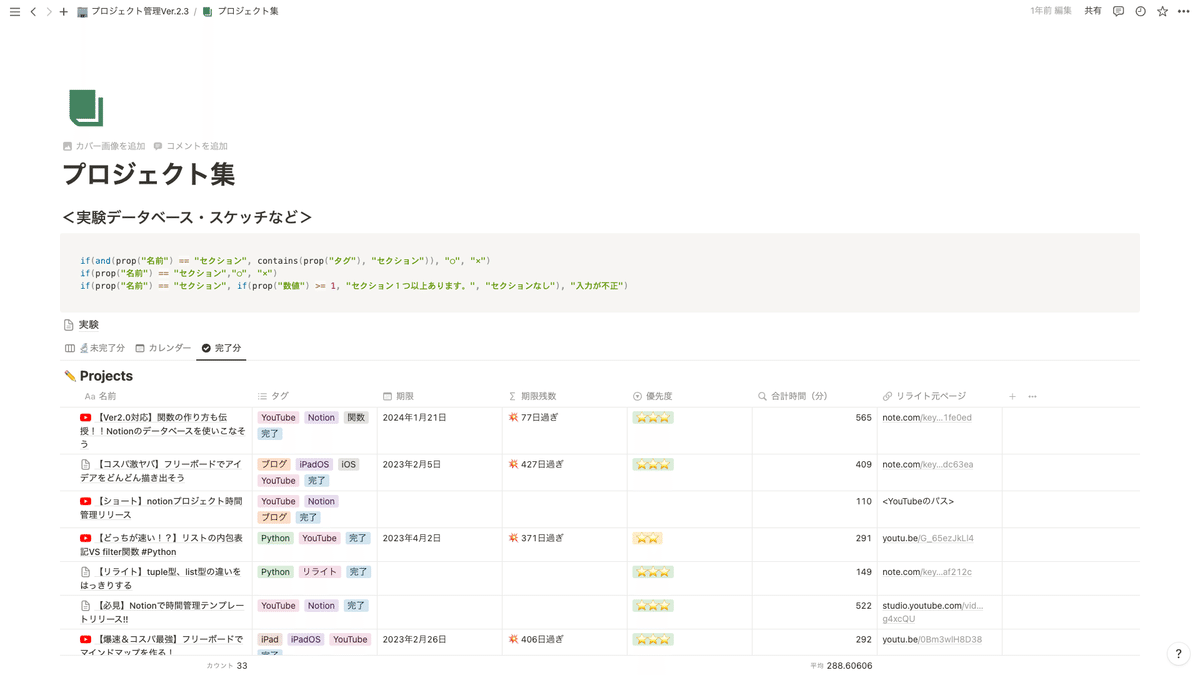
完了分のビューでは、これまで行ったプロジェクトを表形式でチェックすることができます。
期限や納期
どれだけ時間がかかったのか
をきちんと守れたかを振り返ることができるようになりました。
まとめ
Notionで作った自作時間管理ツール「プロジェクト管理」は、タスクシュートの考えを自分なりに発展させ、時間管理をより効率的にスムーズに行うためのツールとなっています。
時間帯項目設定
時間管理表
プロジェクト集
やるべきタスク&習慣化トラッカー
とお互いに連携をすることによって、
時間の把握と予測、プロジェクトごとの時間管理や日々の時間管理
ができるように工夫をしております。
このバージョンアップを機にプロパティの一部スリム化、ビューの整理などを行ないました。このテンプレートを使用することにより、みなさんにとっての時間を存分に活用できる未来へと導くツールになることを心から願っております。テンプレートはでき次第アップの予定ですので、テンプレートのアップまでしばしお待ちくださいませ😊
この記事が気に入ったらサポートをしてみませんか?
